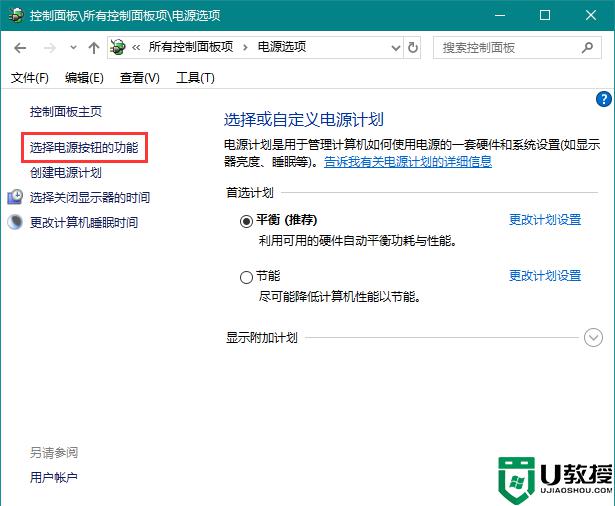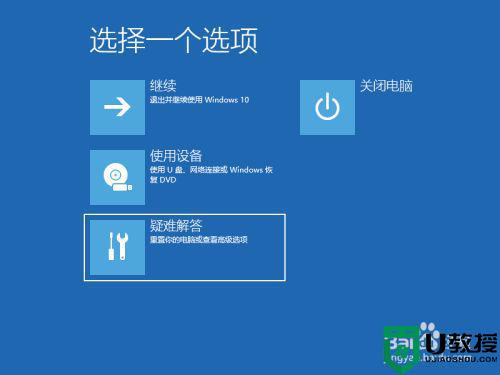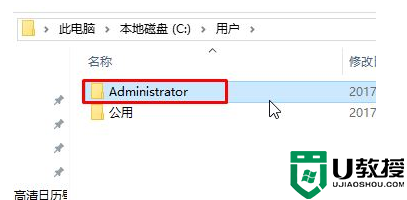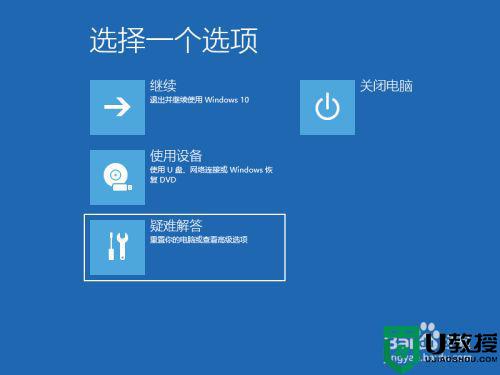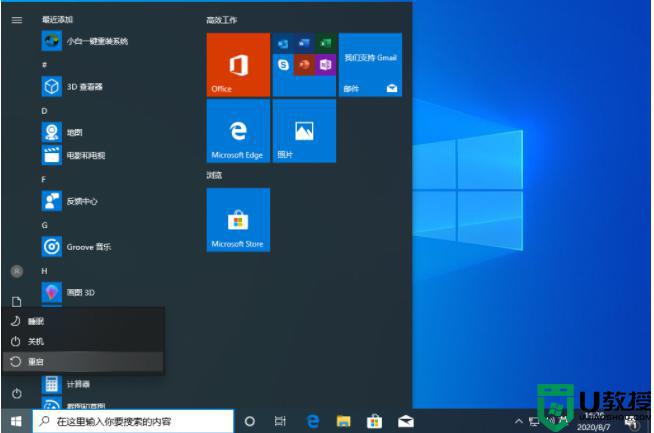win10输入密码后转圈很久怎么办 win10开机密码一直转圈处理方法
时间:2022-06-22作者:xinxin
对于一些存放有重要文件的官网win10电脑,大多情况下用户都会设置相应的开机密码来保护电脑的安全,然而近日有用户在启动win10系统之后,输入密码想要登录时却一直在转圈界面很长一段时间,对此win10输入密码后转圈很久怎么办呢?这里小编就来告诉大家win10开机密码一直转圈处理方法。
推荐下载:win10 64位旗舰版下载
具体方法:
1、在开机界面重启三次后再次开机即可进入安全模式,点击“启用安全模式”。

2、随后点击左下角开始键,点击“设置”。
3、在windows设置中点击“应用”。
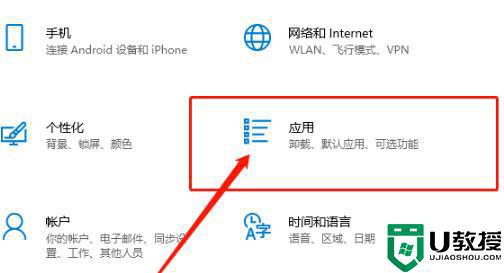
4、找到最下方相关设置中的“程序和功能”。
5、然后点击左侧的“查看已安装的更新”。
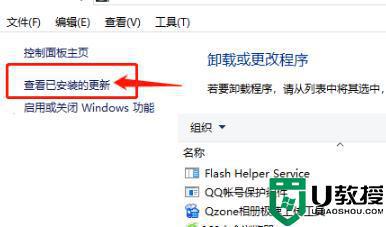
6、在这里能够查看更新信息,找到开机密码转圈的前一天时间更新了程序将其卸载即可。
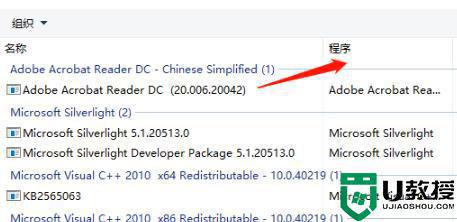
以上就是有关win10开机密码一直转圈处理方法了,碰到同样情况的朋友们赶紧参照小编的方法来处理吧,希望能够对大家有所帮助。